Last Updated on 10월 2, 2022 by Jade(정현호)
무료로 사용할 수 있는 최상위 국가 도메인
Freenom 사이트에서 무료 국가 최상위 도메인을 제공 하고 있으며 아래 5개 국가의 최상위 도메인을 발급 받을 수 있습니다.
cf 중앙 아프리카 , ga 가봉 , ml 말리 , tk 토켈라우 , gq 적도 기니
무료로 가능한 기간은 12개월(1년)이며 만료 전에 연장(갱신) 을 해주면 계속적으로 무료로 사용 할 수 있습니다
모든 도메인이 무료가 아니고 3자리나 좋은 도메인에 대해서는 유료로 판매 되고 있습니다.
그리고 내가 받은 도메인이 apple 과 같은 좋은 단어가 있다면 갑자기 자신의 무료 구매 목록에서 사라지는 경우가 있습니다.
좋은 단어이기 때문에 프리미엄을 받고 팔려고 뺏겻다는게 보통의 확인되는 내용입니다(뺏기기 싫으면 유료결제)
그렇기 때문에 무료로 확정적으로 받앗다기 보다는 빌려 쓰는 것이라고 이해하시는게 정확할것 같습니다.
갱신은 종료 15일전 부터 가능 하다고 하고, 90일간 25회 접속을 해야 유지가 된다고 합니다.
[시작전에] APM 또는 Nginx PHP MariaDB 스택구성 , WordPress 구성까지 이어지는 연재글의 중간에 포함되는 포스팅 되는 글 입니다.
다음 글의 링크는 하단에 있습니다.
도메인 검색 및 등록
사이트 주소 : https://www.freenom.com/en/index.html?lang=en
그럼 바로 등록을 해보도록 하겠습니다. 링크는 위에 주소를 클릭 하시면 됩니다.
접속을 하면 아래와 같이 검색창이 보이고 배경은 다양한 국가의 여러 이미지가 refresh 할때 마다 바뀝니다.
여러 나라의 모습을 보는 재미도 있습니다. 스크린 샷을 찍기 위해 refresh 를 하던중 한국이 보여 스크린샷으로 남깁니다.
검색창에서 도메인을 검색을 하고 오른쪽에 "Check Availability" 를 클릭 합니다.
포스팅에서는 검색 결과 5개 모두 무료가 가능한 것으로 확인 되었습니다.
그중 하나를 골라서 "Get it now!" 를 클릭 후 위에 "Checkout" 을 클릭 하면 됩니다
기간은 12개월 까지는 무료임으로 12개월로 선택 합니다.
등록 하면서 도메인 사용에 관한 설정할 수 있는 방식은 3가지 입니다.
1. 먼저 Forward this domain 은 CNAME 이라고 보시면 되고 아래와 같이
주소 입력시 이미 가지고 있는 서브 혹은 3차 도메인과 연결을 하는 등의 용도로 사용 할 수 있습니다.
2. 그 다음은 Freedom 에서 제공하는 DNS 서비스를 이용 하는 것입니다.
아래와 같이 2개의 기본 레코드에 대해서 도메인 등록 과정에서 설정 할 수 있습니다
저는 일단 이 방법을 통해서 사용 할 예정입니다.
* IP는 예시 입니다.
3. 그 다음은 자체적으로 구축/사용 중인 DNS 를 이용 하는 설정 입니다.
아래 화면은 위에서 설정을 완료 후 나오는 화면이며 계정에 대한 선택 입니다(금액도 확인)
구글 이나 페이스북 소셜 아이디로 사용가능하고, 별도의 이메일로도 사용 가능합니다
저는 이메일로 진행을 하였고, 이메일로 하기 위해서는 좌측 하단에 이메일을 입력 합니다.
위에서 이메일 입력을 하게 되면 이메일로 확인 메일이 오게 되고 메일안에 Verification 링크를 클릭해야 아래의 진행 화면으로 넘어오게 됩니다.
입력 항목에 대해서 입력 후 아래 하단에 체크 후 "Complete Order"를 클릭합니다.
아래 click here to go to your Client Area 를 클릭 합니다
가입 및 등록이 완료 되었습니다.
아래와 같이 Services-> My domains 메뉴를 통해 등록한 도메인을 확인 할 수 있습니다.
화면에서 "Manage Domain" 톱니바퀴 아이콘을 클릭 합니다.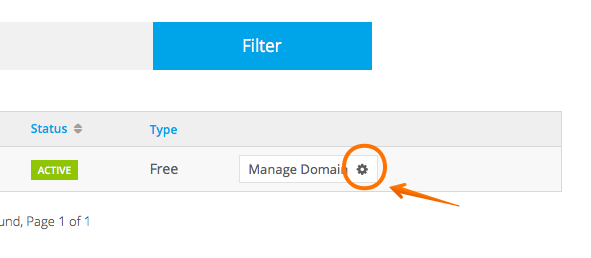
Manage Freedom DNS 을 클릭 합니다.
도메인 등록/가입 시 기본으로 입력된 2개의 레코드가 확인 됩니다.
이 메뉴에서 추가적인 도메인 레코드를 생성 할 수 있습니다. Type 은 화면에 보이는 내용과 같고 안되는 타입은 없는 것으로 확인 됩니다.
도메인 등록 후 접속 테스트를 하였을 때 화면 입니다.
위의 내용에 대해서 스크린샷 등 정리 하는 몇 분 후에 테스트로 접속을 시도한 모습입니다
초기 설정은 특별히 지연 없이 빠르게 되는 것 같습니다
서브 도메인 등록
phpMyAdmin 과 WordPress 를 사용할 예정이며, WordPress 에 설정된 rewrite 를 고려하여 virtualhost 로 phpMyAdmin를 사용할 예정입니다 또한 다음 포스트에서 필요한 서브 도메인 opcache 까지 해서 같이 서브 도메인을 등록 해보도록 하겠습니다.
등록할 서브 도메인명 : www / myadmin / opache / wp
* 도메인명은 달리 사용 해도 됩니다.
Manage Freenon DNS 를 통해서 아래의 메뉴로 들어 갑니다.
위의 화면과 같이 서브도메인 네임, 타입, TTL , IP주소를 입력 하면 되며,
A 레코드와 CNAME 만 간략 하게 설명 드리면
A 레코드(A Record) 타입은 DNS에 저장되는 정보의 타입으로 도메인 주소와 서버의 IP 주소가 직접 매핑시키는 방법입니다.
사용자가 A 레코드에 해당하는 도메인 주소에 대한 해석을 요청하면 DNS 서버는 IP 주소를 리턴해줍니다.
CNAME은 Canonical Name의 약자로 도메인 주소를 또 다른 도메인 주소로 매핑 시키는 형태의 DNS 레코드 타입 입니다.
보통 티스토리나 네이버 블로그나 그외 2-3차 도메인의 사용할 경우 나만의 도메인을 구입 후에 별도의 서버를 구축하지 않고 기존의 2-3차 도메인에 연결 하는 형태로 사용거나 도메인 포워딩 형태로 등으로 사용 할수 있습니다.
등록이 완료 되면 아래와 같이 "Record added successfully" 메세지가 보이며 1개의 레코드가 추가 된것을 확인 할 수 있습니다.
TTL을 300으로 설정하고 추가 하였기 때문에 몇분 정도 지나서 접속이 정상적으로 이루어지는 것을 확인 하였습니다.
phpMyAdmin 에서 사용할 myadmin 서브도메인과 opcache 외 www 와 wp 까지 서브도메인을 모두 추가 완료된 화면 입니다.
12개월로 등록 하였기 때문에 향후 사용하면서 갱신에 대한 부분만 챙기면 될 것 같습니다.
도메인 연장하기(Renew)
해당 포스팅을 작성하면서 도메인을 생성한지 1년 정도 되었습니다.
+ 추가 업데이트 : 2022년 10월에 다시 한번 연장 하였고, 2년째 계속 사용 중입니다.
생성한 도메인으로 그 동안 여러가지 형태로 잘 사용해 왔습니다. 앞으로도 계속 사용할 예정임으로 도메인을 연장해보도록 하겠습니다.
freenom 사이트에 접속하여 로그인을 합니다.
로그인이 완료 되었다면 Services -> Renew Domains 로 이동 합니다.
Domain Renewals 메뉴에서는 연장 가능 여부 등을 확인 할 수 있습니다.
만료일이 14일 이내로 남아야 연장이 가능 하며, 보유 중인 도메인 중에서 2개가 포스팅 시점에서 만료일이 14일 이전임으로 연장이 가능한 것으로 확인 됩니다
연장 하려는 도메인에 대해서 "Renew This Domain" 을 클릭 합니다.
연장할 기간을 선택하면 되며, 포스팅에서는 12개월 을 선택 하였습니다.
개월 수를 선택하였다면 그 다음 "Order Now" 를 클릭 합니다.
연장이 완료 되었으며, 하단의 Click here to go to your Client Area 를 클릭을 합니다.
연장이 완료 되면 아래와 같이 Days Until Expiry 항목이 늘어난 것을 확인 할 수 있습니다.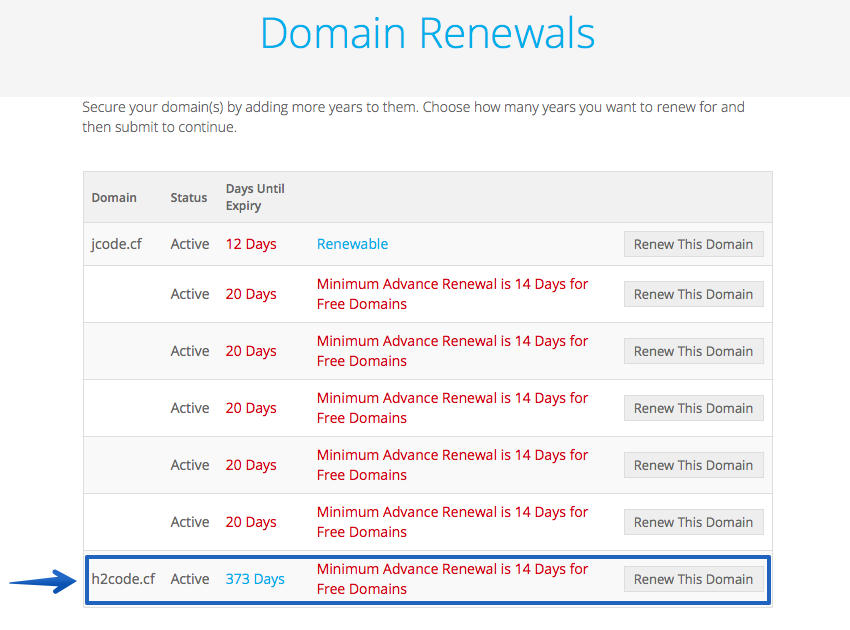
Conclusion
약 1년 정도 사용한 결과 또는 느낌은 무료로 쓰는데 부족함이 없었다 입니다.
조금의 부족함이라고 한다면 어쩔수 없는 부분도 있는 웹 UI 상에서 DNS 를 설정하다 보니 메일 관련된 설정이나 일부 고급 설정은 지원하지 않는 다는 점 인데, 이 부분은 Bind(named) 데몬을 별도로 설치하여 운영 하여 상황에 맞게 여러가지 다양한 설정 할 수 있는 것과 비교를 하면 어쩔수 없는 부분으로 이해가 되는 부분이며 보편적인 DNS 설정은 대부분 지원 하기 때문에 사용하는데 사실 큰 문제가 불편 사항은 없었습니다.
오히려 UI 나 기능 설정이 단순하여 쉬운 느낌도 들었습니다.
그 다음으로는 많은 분들이 언급한 도메인을 못찾는 경우가 있다 입니다.
접속하는 환경에서 도메인을 찾아주는 네임서버에 대해서 국내 통신사 네임서버로 PC에서 설정되어 있을 경우 freenom 도메인에 대해서 식별하지 못하여 접속이 안되는 경우가 있다고 종종 들려오는 것 같습니다.
이 부분은 PC나 접속하는 환경의 네임서버를 구글 네임서버(8.8.8.8) 로 설정하거나 아래와 같이 freenom 의 네임서버를 사용하면 해결 되는 부분으로 구글 네임서버 8.8.8.8 로 설정하면 될 것 같습니다.
이 부분에 대해서 구글 네임서버로 변경이 어려운 환경 등이라면 접속이 안되는 경우를 만날 수도 있을 것 같습니다.
사용하는 방법이나 각각의 사용 용도에 따라서 무료임으로 충분히 잘 사용할 수 있을 것으로 생각되며, 신청 시 최대 12개월 까지 가능함으로 계속 사용을 원할 경우 스케줄 등에 등록하여 만료 전에 연장하는 부분만 챙기시면 될 것 같습니다.
[참고] Ubuntu 18.04 에 Nginx+PHP+MariaDB 연동 관련 연재 글 따라 오신분은 아래 LEMP 연동 2번째 글을 보시면 됩니다
또는 먼저 phpMyAdmin 에 reCAPTCHA 적용 글을 보고 아래 링크 LEMP 2번째 글을 보셔도 됩니다.
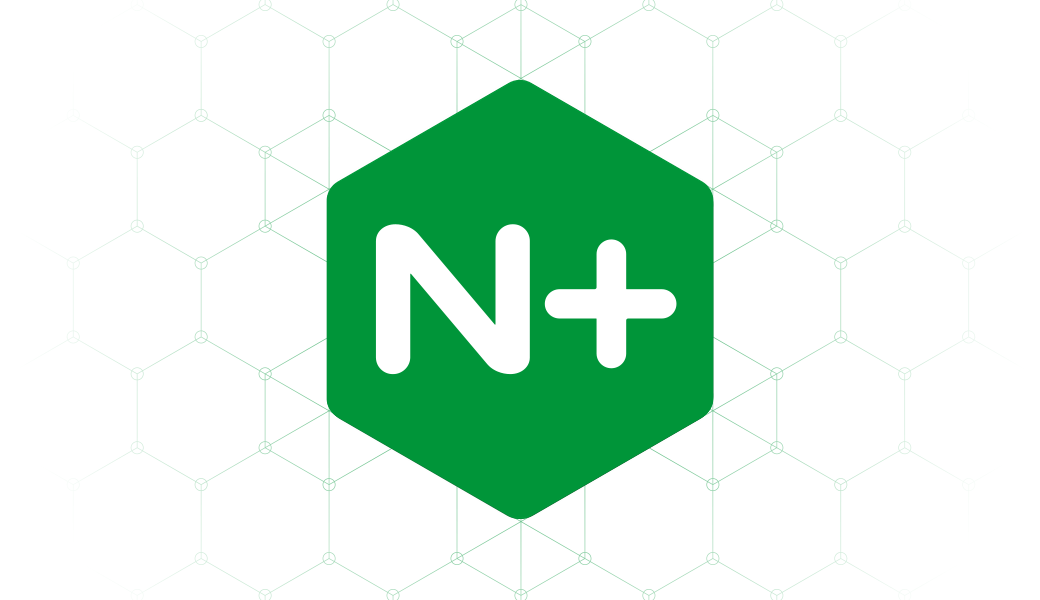
이어지는 글
phpMyAdmin 에 발급 받은 무료 도메인을 통해서 구글 reCAPTCHA 신청 및 적용

Apache Virtualhost 를 활용한 도메인, 서브 도메인 설정 및 활용

Certbot을 통한 무료 SSL 발급 및 설정 / HTTP2.0 적용

설치형 블로그인 워드프레스를 설치하여 개인용 블로그 와 사이트 구축

관련된 다른 글
무료 클라우드로 서비스를 이용하여 무료 호스팅 이용 - 오라클 클라우드 프리티어

웹 서비스 구축 - YUM을 사용하여 APM 설치 연동

웹 기반 mysql 관리 - phpmyadmin


Principal DBA(MySQL, AWS Aurora, Oracle)
핀테크 서비스인 핀다에서 데이터베이스를 운영하고 있어요(at finda.co.kr)
Previous - 당근마켓, 위메프, Oracle Korea ACS / Fedora Kor UserGroup 운영중
Database 외에도 NoSQL , Linux , Python, Cloud, Http/PHP CGI 등에도 관심이 있습니다
purityboy83@gmail.com / admin@hoing.io

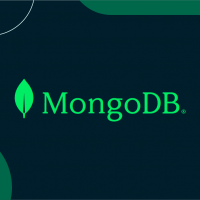
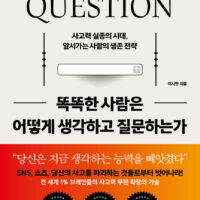

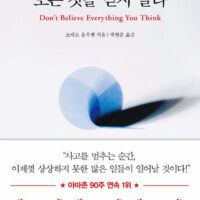









덕분에 도메인 등록을 쉽게 할 수 있었습니다.
좋은 자료를 공유해주셔서 감사합니다!!
안녕하세요
잘되셨다니 기쁘네요
방문감사 합니다
좋은 하루되세요
저도 데이터현업에서 일하고있는데 프론트에 관심이 생겨 계속 공부중에 있습니다~ 좋은 정보 덕분에 더 알차게 공부할 수 있네요~ 감사합니다!
안녕하세요
방문 과 코멘트 남겨주셔서 감사해요
좋은 하루 되세요
정성추!
안녕하세요
댓글 감사합니다.
좋은 하루 되세요!